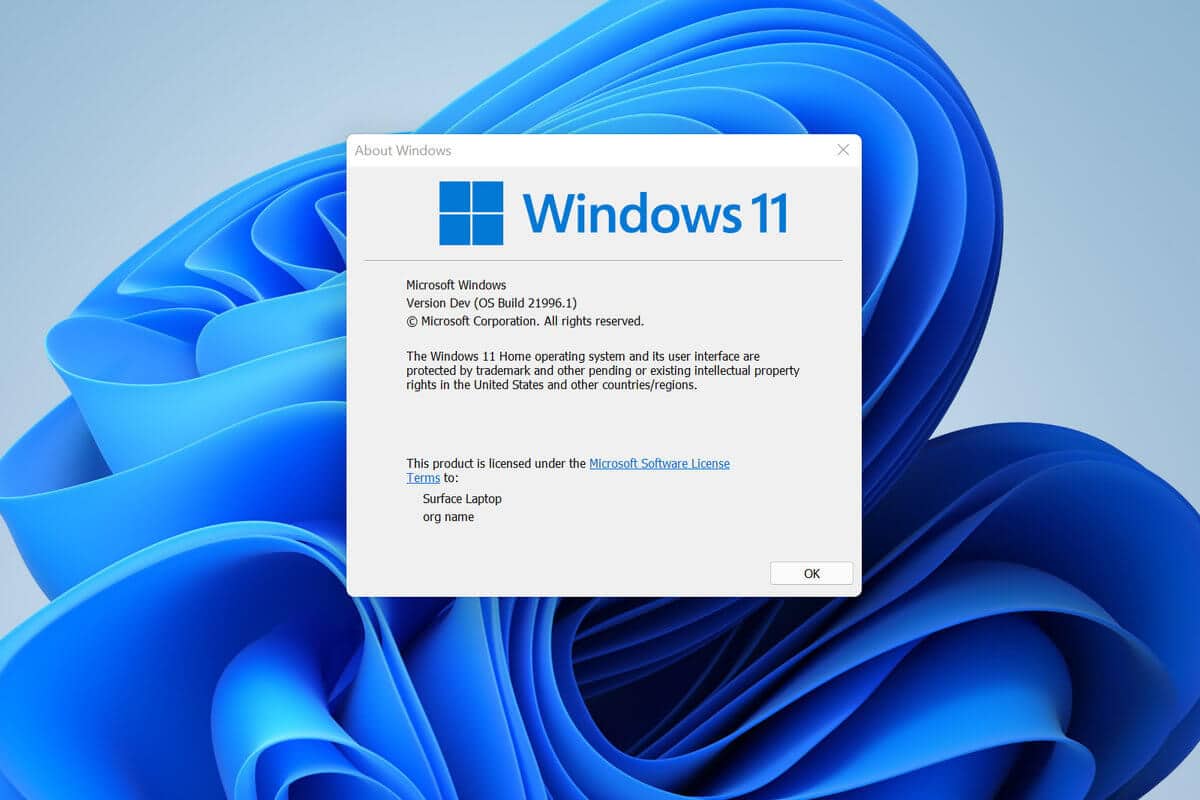Tworzenie kopii zapasowej systemu Windows 11 może zapobiec utracie danych. Dostępnych jest kilka opcji tworzenia prostej kopii zapasowej danych.
Tworzenie kopii zapasowej systemu Windows 11 za pomocą OneDrive
Najprostszym sposobem na utworzenie kopii zapasowej systemu Windows 11 jest skorzystanie z usługi OneDrive. Microsoft oferuje każdemu użytkownikowi określony limit przestrzeni dyskowej w chmurze, który może być również wykorzystany do tworzenia kopii zapasowych danych lokalnych. Ta metoda jest również zalecana przez Microsoft, ale może być używana tylko wtedy, gdy masz konto Microsoft. Komputer można przygotować do tworzenia kopii zapasowej w zaledwie kilku krokach:
- Na klawiaturze użyj skrótu z „Przycisk Windows i I”, aby przejść do aplikacji „Ustawienia”.
- Nawiguj do „Konta” i wybierz pozycję „Kopia zapasowa systemu Windows”.
- W zakładce „Kopia zapasowa systemu Windows” aktywuj przełączniki suwakowe „Zapamiętaj moją aplikację” i „Zapisz moje ustawienia”.
- W zakładce „Synchronizacja folderów OneDrive” naciśnij przycisk „Skonfiguruj synchronizację”.
- Na następnym ekranie możesz wybrać foldery do utworzenia kopii zapasowej i rozpocząć proces, klikając przycisk „Rozpocznij tworzenie kopii zapasowej”. Nowe dane utworzone w tych folderach będą również archiwizowane w przyszłości.
- W obszarze powiadomień paska zadań systemu Windows można kliknąć mały symbol chmury, aby wyświetlić postęp synchronizacji.
Tworzenie kopii zapasowej systemu Windows 11 poprzez Przywracanie systemu
Można również utworzyć kopię zapasową systemu Windows 11 za pomocą Przywracania systemu. Jest to klasyczna metoda tworzenia kopii zapasowej całego systemu. W ten sposób, jeśli komputer zacznie mieć problemy w pewnym momencie, można wrócić do wcześniejszego punktu w czasie, gdy błędy jeszcze się nie pojawiły. Wykonaj następujące kroki, aby utworzyć kopię zapasową danych:
- Kliknij przycisk Windows i wpisz „utwórz punkt przywracania” w wyszukiwaniu. Z wyników wyszukiwania wybierz pozycję
- W otwartym oknie „Właściwości systemu” przejdź do zakładki „Ochrona komputera”, a następnie do pola „Konfiguruj…”.
- Z powrotem w zakładce „Ochrona komputera”, rozpocznij proces tworzenia kopii zapasowej klikając na pozycję „Utwórz…”.
- Jeśli w systemie wystąpią błędy, można uruchomić „Przywracanie systemu” w zakładce „Ochrona komputera” i wybrać punkt, którego kopia zapasowa została utworzona.
- Jeśli chcesz polegać na oprogramowaniu innych firm do tworzenia kopii zapasowych systemu Windows 11, użyj narzędzi takich jak Aomei Backupper, EaseUS Todo Backup Free lub Macrium Reflect Free.